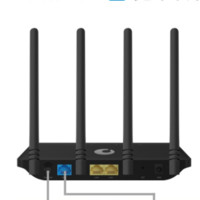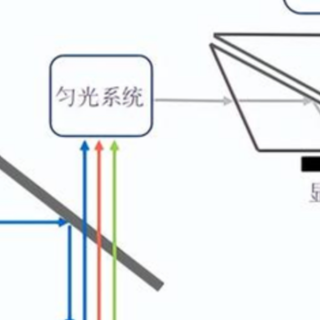和收费云盘说再见,借助蒲公英路由器,打造自己的私有云
现在的云盘,给人感觉越来越鸡肋,不充会员就只给你个几十几百K的下载速度,能让你下的怀疑人生。其实我的需求非常简单,有一个独立的存储空间,存放一些资料,在需要的任意时候都可以登录预览下载,可以再也不用看别人的脸色。实现这种功能可选择的方案较多,可以续费云盘会员,也可以安装服务器,或者通过软硬件设置共享来实现。


通过多方比较,蒲公英路由器X5搭配移动硬盘是最佳选择,成熟的平台可快速实现文件资料的远程访问,硬盘资料在自己的操控范围,安全不限制,依靠蒲公英互联互通的资源管理平台,实现起来也非常简单。


说干就干,下单蒲公英路由器X5,3天不到就到货。黑色的包装盒,侧边一行贝锐蒲公英WiFi6智能组网路由器X5描绘文字.,侧边开启盒子,除了路由器外,附带了电源适配器和使用说明书,输出电源规格为12V/1.5A 。


外观上蒲公英路由器X5有很高的颜值。前面板左侧标注出路由器的型号X5,右侧为LED指示灯,可根据网络情况显示状态,蓝色为连接正常。路由器的底部和两侧开有大量散热孔,底部留有两个挂孔,不用傻傻的放桌面,可根据需要悬挂在合适的地方。


路由器的侧面接口比较丰富,提供了1个千兆自适应WAN口和1个电源接口,4个千兆自适应LAN口和1个USB3.0接口,USB口是重点,可接U盘、硬盘、打印机等设备,电源的边上是复位键,长按5秒可重置路由器。蒲公英路由器X5自带4根WiFi天线,支持2.4G/5G双频段,即使稍大些的房间也能信号满满。


对于一个不足百平方米面积的家庭使用,4根天线信号强度绰绰有余。我更关注的是如何实现资料的远程访问和共享。贝锐旗下的产品众多,依靠成熟的管理平台,实现起来较为简单。大致分成以下三步,第一步完成路由器设置连接网络。第二步进入云管理平台,组建网络,加入授权用户实现资源共享。第三步进入蒲公英X5管理硬件平台开启硬盘资源共享。


家庭一直用的移动的宽度,连接是需要输入账号和密码。路由器连接电源,输入网线插入蓝色WAN口,再用另外一根网线接入电脑网络端口和路由器LAN口,移动硬盘插入路由器USB3.0口,硬件部分连接完成。电脑端打开浏览器,输入ip地址10.168.1.1,登录路由器进行网络设置。这款路由器支持通过连接3G/4G上网适配器联网,可惜没有设备,无法进行测试。选择拨号方式,输入账号密码完成上网方式的设置,设置无线密码和登录管理员密码完成路由器的初步设置。
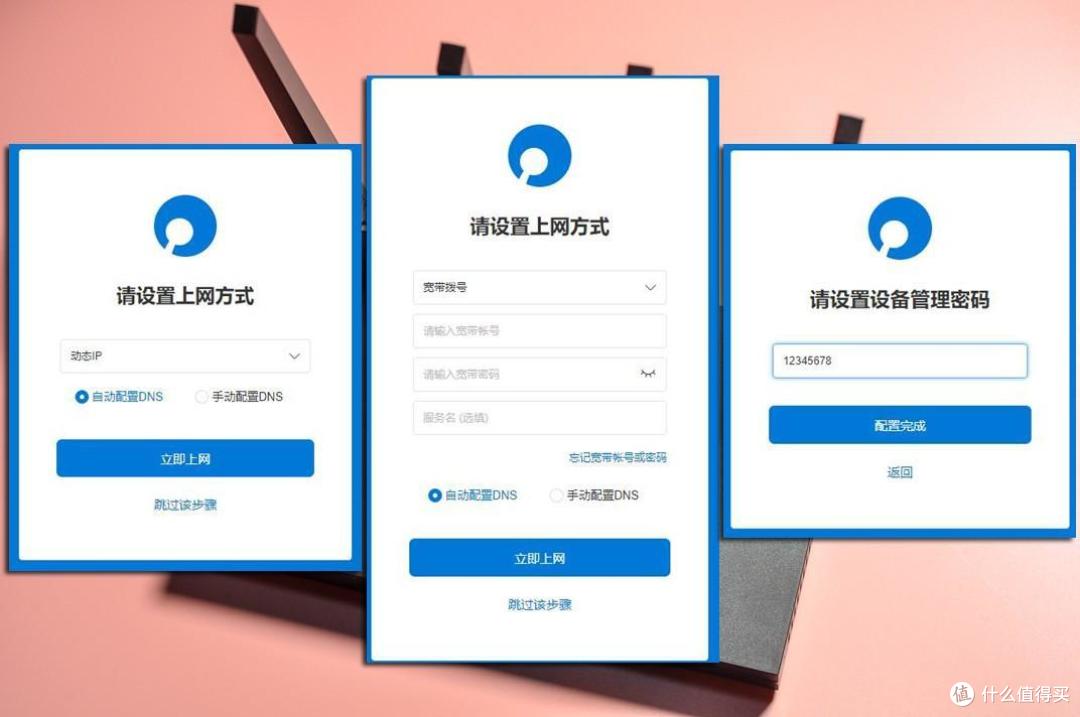
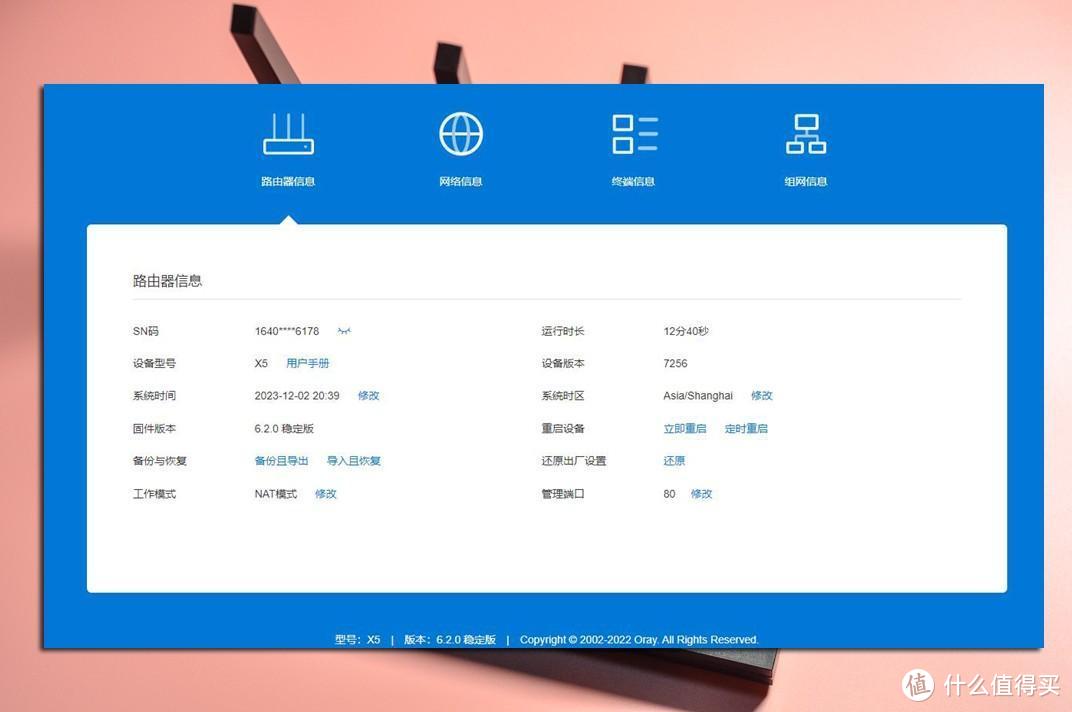
路由器连接后,点击上面的云管理,注册账号后进入云管理平台,我们开始创建网络,非会员只能创建对等网络,通过硬件添加成员,对于注册电脑客户端或者手机端的用户,可通过账号添加加入网络,遗憾的是非会员只能添加3个账号。云管理平台功能强大,可实现网络状态的实时监控,我所关心的是如何实现文件共享。
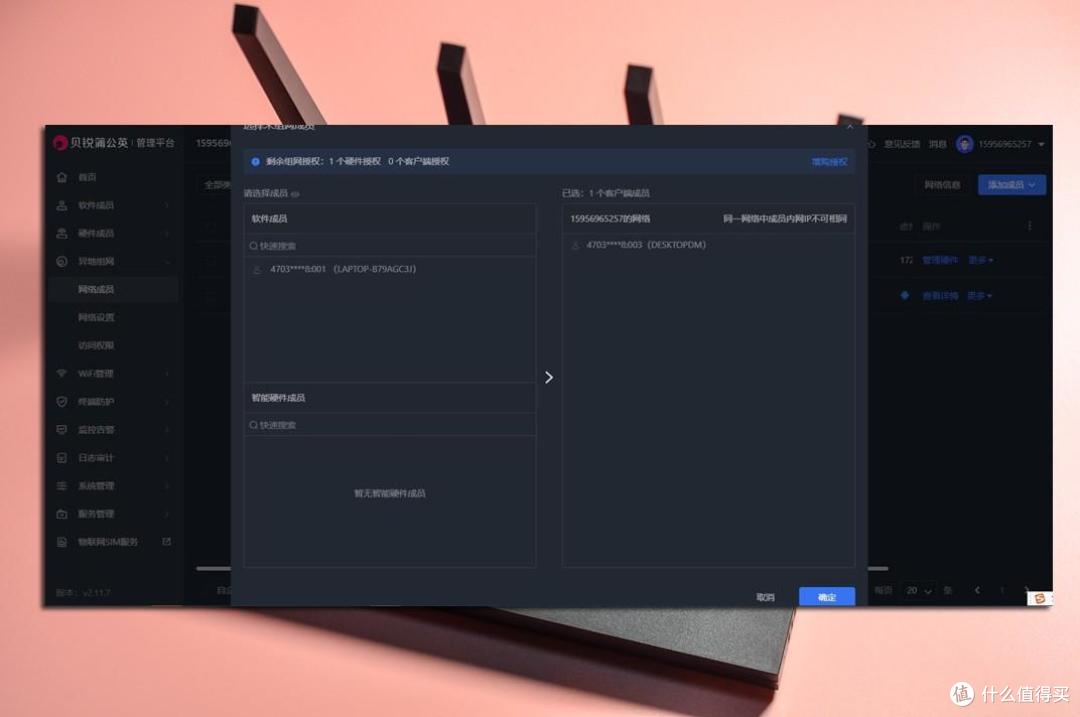
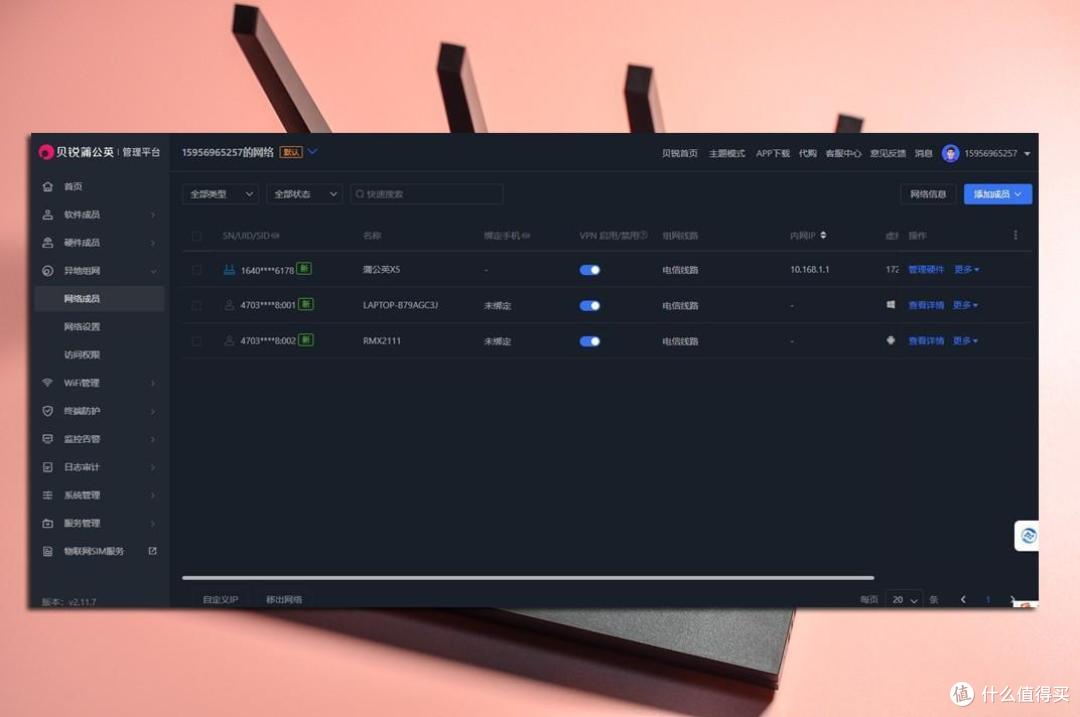
点击网络成员路由器下的管理硬件,进入到路由器管理界面。找到应用中心,里面提供了智能云打印、向日葵远程开机和文件共享,终于看到了我碎碎念的文件共享,点击文件共享,发现硬盘会在界面显示,我们打开文件共享开关,为了安全,可设置访问共享权限,保存后完成文件共享的相关设置。
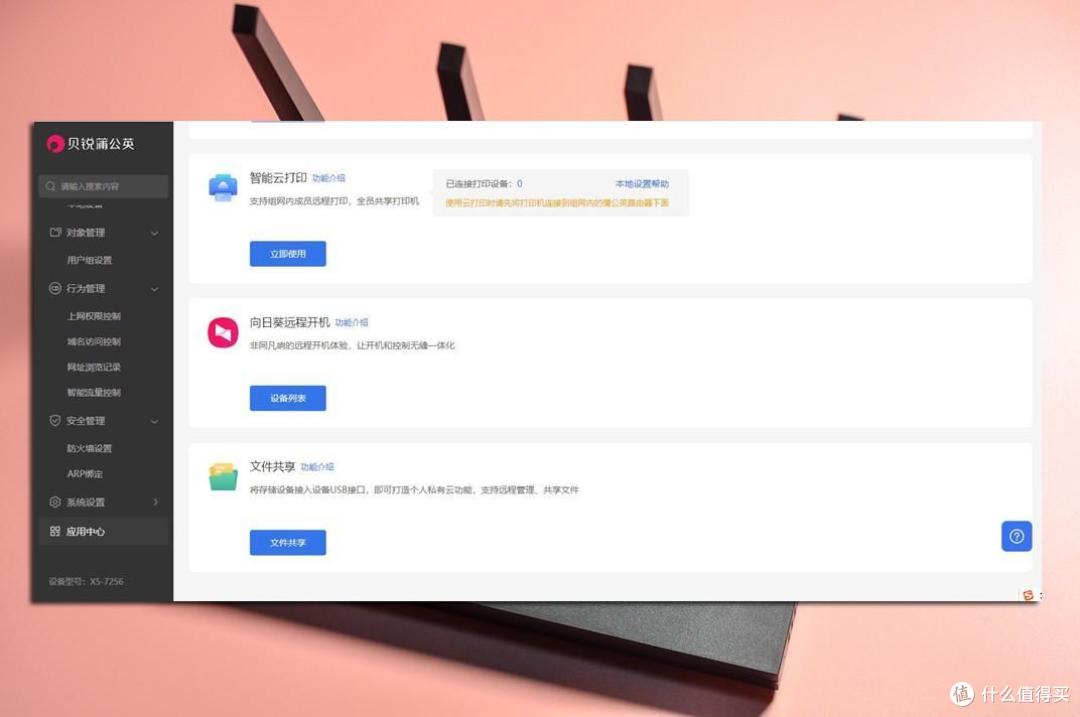

对共享资源的访问,可通过多种方式实现,这里逐一体验。电脑端我们下载贝锐蒲公英客户端进行安装,手机端我们下载贝锐蒲公英APP进行安装。通过前面绑定的账号远程登录客户端或者手机端。电脑客户端WIN+r调出运行界面,输入10.168.1.1确定后,即可打开共享文件夹,如果设置了密码和账号,需要输入,即可实现文件的下载和读写。在同一网络进行了下载测试,读写非常快,稳定在10.7MB/S 。这里需要提醒的是,电脑和路由器在一个网络,不需要下载客户端,直接用输入IP访问即可。
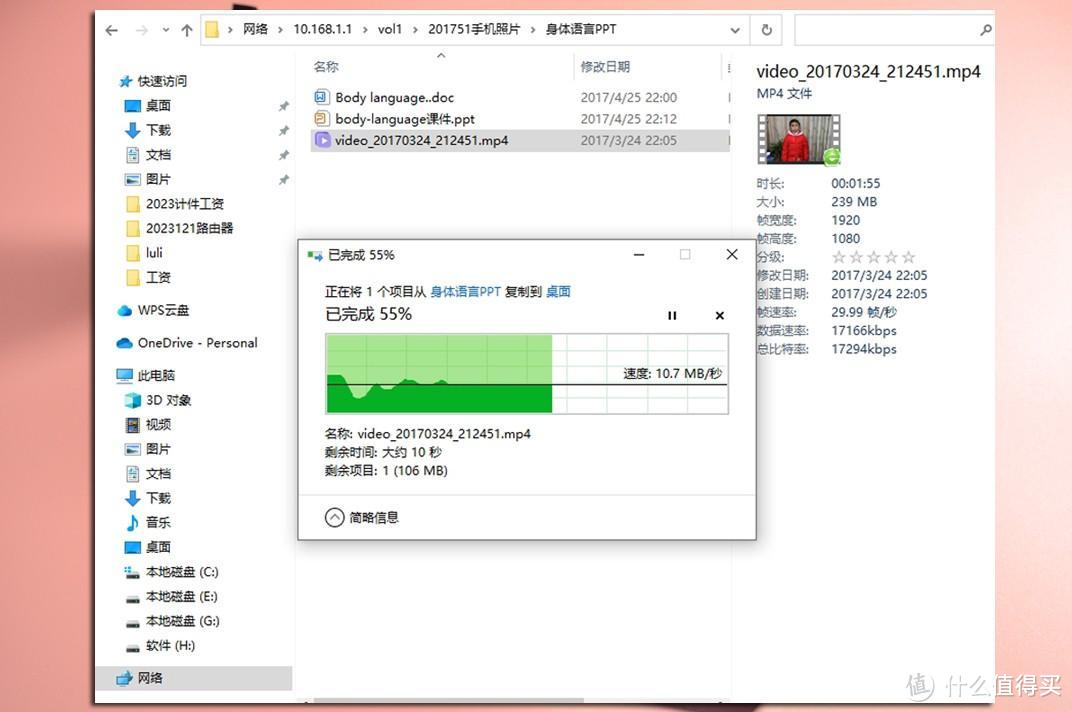
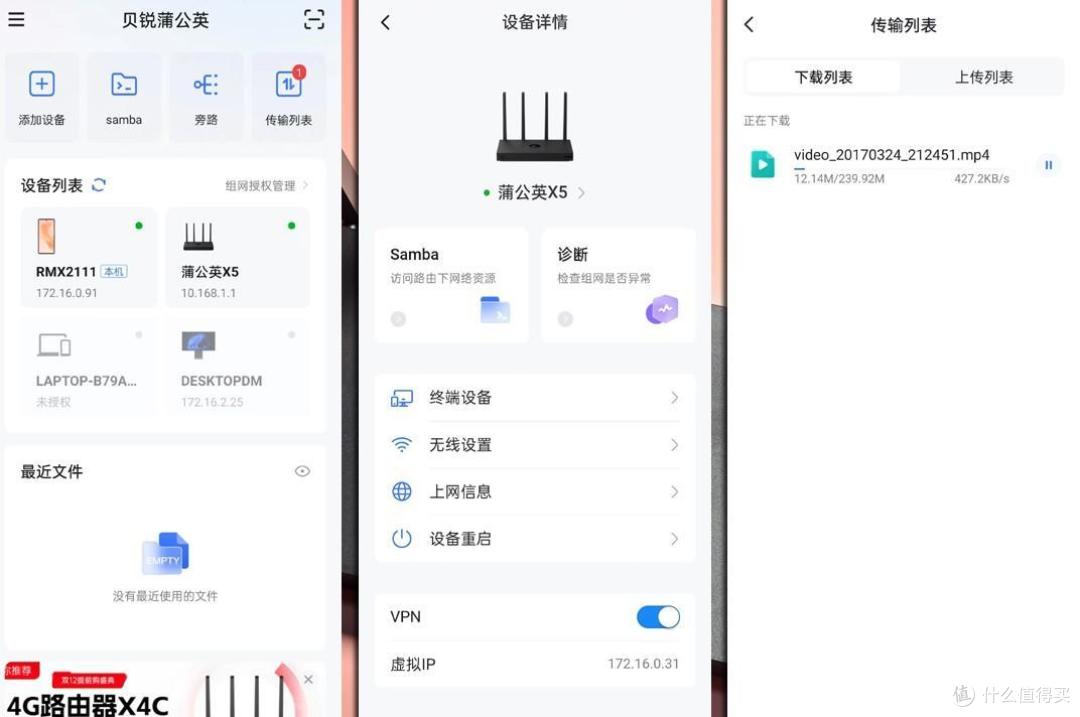
接着我们来看看手机客户端的访问,点击Samba,再点击加号,填写路由器的IP地址及文件共享设置的用户名及密码,即可使用Samba传输功能实现手机访问共享路由器移动硬盘上的数据,进行文件传输。开启手机4G网络,选择了一个240M左右的视频进行了测试,下载速度稳定在400KB/S左右。通过两种方式对蒲公英路由器X5下的文件数据进行读写访问,两种方式都完全满足我的需求,从此以后和鸡肋云盘说再见,如何你也和我一样有这方面的需求,不妨考虑一下蒲公英路由器X5和移动硬盘组合方案。